Обновлено 2024 апреля: перестаньте получать сообщения об ошибках и замедлите работу вашей системы с помощью нашего инструмента оптимизации. Получить сейчас в эту ссылку
- Скачайте и установите инструмент для ремонта здесь.
- Пусть он просканирует ваш компьютер.
- Затем инструмент почини свой компьютер.
Вы хотите изменить язык отображения вашего Chromebook или добавить раскладку клавиатуры для ввода на другом языке? Операционная система Chromebook (Chrome OS) является полностью многоязычной операционной системой, поэтому очень легко изменить язык системы или добавить раскладки клавиатуры для других языков. Следуйте этим инструкциям, чтобы добавить раскладку клавиатуры, позволяющую вводить текст на другом языке (русском, испанском или любом другом языке).
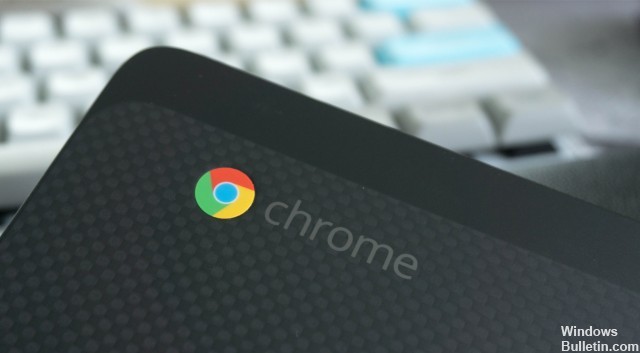
Ассоциация настройка языка клавиатуры устанавливается при первом входе в Chromebook. Если вы находитесь в Америке, вы, вероятно, установили свой язык на английский (США), а клавиатура - на клавиатуру США. Если вы хотите изменить язык клавиатуры, вы можете сделать это, выполнив следующие действия:
Установите язык клавиатуры
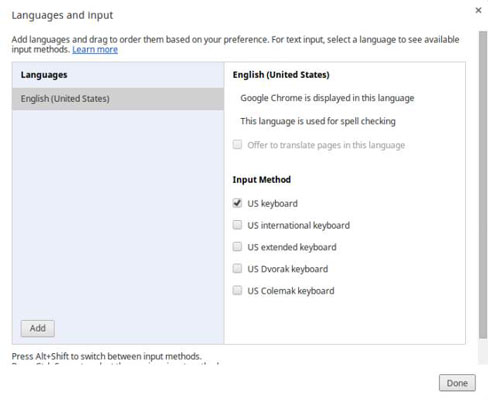
- Выберите время в правом нижнем углу.
- Выберите Настройки, затем Дополнительно.
- Необязательно: Чтобы добавить другой язык клавиатуры, выберите «Язык», затем выберите «Добавить языки». Выберите ваш язык (языки) и затем нажмите Добавить.
- В разделе «Языки и ввод» выберите «Метод ввода», а затем «Управление методами ввода».
- Установите флажки рядом с языками клавиатуры, которые вы хотите использовать.
- Выберите Назад.
- Выберите язык клавиатуры, который вы хотите использовать. Вкл. »Отображается под текущей клавиатурой.
- Необязательно: чтобы увидеть все параметры языка клавиатуры на рабочем столе, установите флажок «Показать параметры ввода на полке».
Обновление за апрель 2024 года:
Теперь вы можете предотвратить проблемы с ПК с помощью этого инструмента, например, защитить вас от потери файлов и вредоносных программ. Кроме того, это отличный способ оптимизировать ваш компьютер для достижения максимальной производительности. Программа с легкостью исправляет типичные ошибки, которые могут возникнуть в системах Windows - нет необходимости часами искать и устранять неполадки, если у вас под рукой есть идеальное решение:
- Шаг 1: Скачать PC Repair & Optimizer Tool (Windows 10, 8, 7, XP, Vista - Microsoft Gold Certified).
- Шаг 2: Нажмите «Начать сканирование”, Чтобы найти проблемы реестра Windows, которые могут вызывать проблемы с ПК.
- Шаг 3: Нажмите «Починить все», Чтобы исправить все проблемы.
Переключение между языками клавиатуры
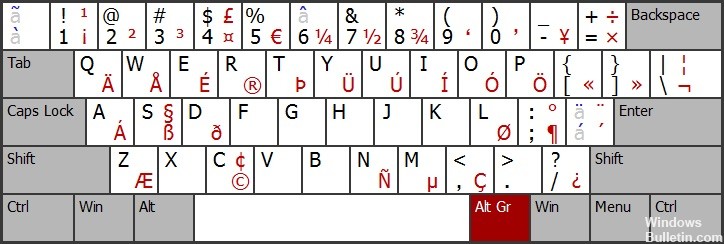
Если включено несколько языков клавиатуры, вы увидите язык, используемый рядом с изображением вашей учетной записи.
Выберите время в правом нижнем углу.
Выберите язык клавиатуры.
Выберите нужный язык клавиатуры.
Примечание: Вы также можете изменить язык, нажимая Ctrl + Shift + Пробел, пока не увидите нужный язык. Чтобы вернуться, нажмите Ctrl + пробел.
Чтобы удалить язык
Если вы решите, что вам больше не нужен конкретный язык, это очень просто. Еще раз нажмите на значок шестеренки, чтобы получить доступ к настройкам, и выберите «Дополнительно». Прокрутите вниз до «Языки и ввод» и выберите «Язык».
Там вы найдете три вертикальные точки с правой стороны, нажмите на них и выберите «Удалить».
Заключение
Chromebook не поддерживает сторонние программные клавиатуры, как Android. Google говорит, что планирует сделать это возможным в будущем. Однако, пока Google не разрешает использовать сторонние приложения для клавиатуры в Chrome OS, раскладки клавиатуры, включенные в Chrome OS, являются единственным вариантом.
https://support.google.com/chromebook/answer/1059492?hl=en
Совет эксперта: Этот инструмент восстановления сканирует репозитории и заменяет поврежденные или отсутствующие файлы, если ни один из этих методов не сработал. Это хорошо работает в большинстве случаев, когда проблема связана с повреждением системы. Этот инструмент также оптимизирует вашу систему, чтобы максимизировать производительность. Его можно скачать по Щелчок Здесь

CCNA, веб-разработчик, ПК для устранения неполадок
Я компьютерный энтузиаст и практикующий ИТ-специалист. У меня за плечами многолетний опыт работы в области компьютерного программирования, устранения неисправностей и ремонта оборудования. Я специализируюсь на веб-разработке и дизайне баз данных. У меня также есть сертификат CCNA для проектирования сетей и устранения неполадок.

